Novedades en DataGrip 2019.3
Compatiblidad con MongoDB
Por fin ha llegado el día en que empezamos a trabajar con la compatibilidad con MongoDB. Después de más de 400 votos, hemos decidido que este es un buen momento para empezar a incluir la funcionalidad básica.
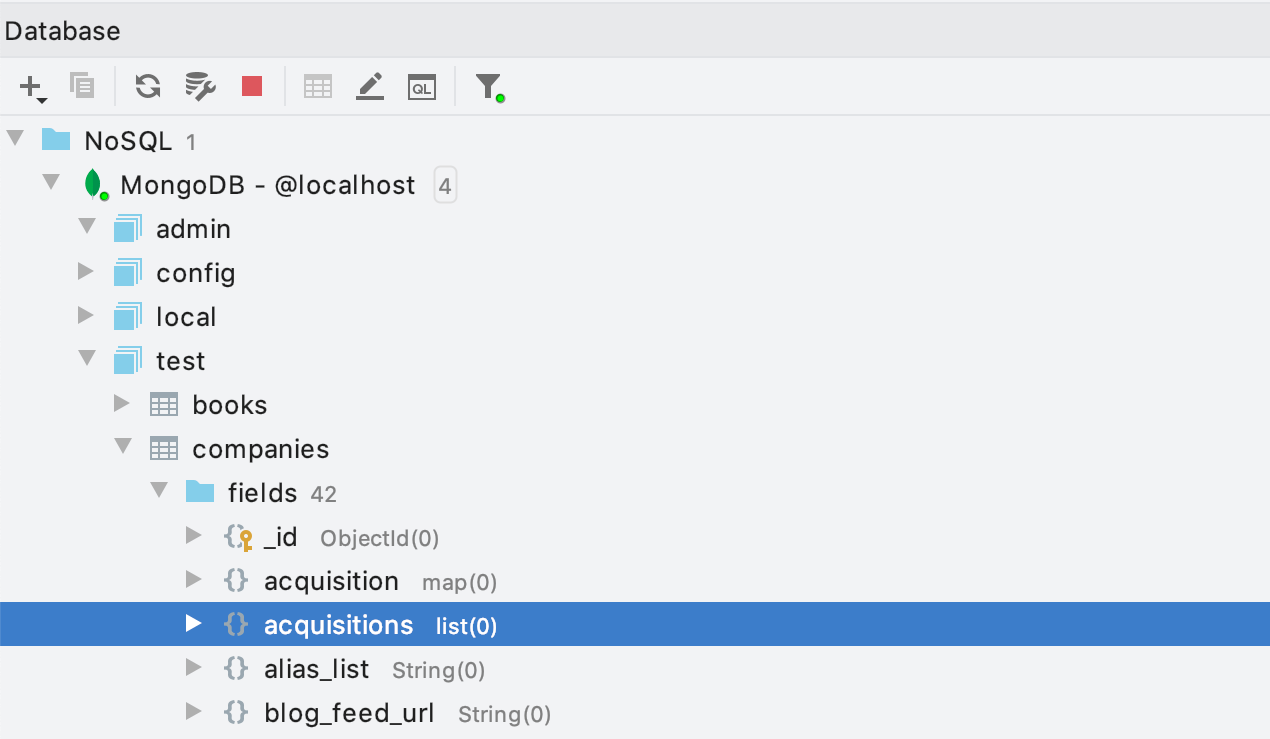
Introspección
Puede observar las colecciones y los campos en el explorador de la base de datos. Hemos recuperado los primeros 10 documentos de cada colección para obtener información sobre los campos. Esto puede personalizarse a través del parámetro JDBC fetch_documents_for_metainfo, que está disponible en la pestaña Advanced del cuadro de diálogo de propiedades de la fuente de datos.
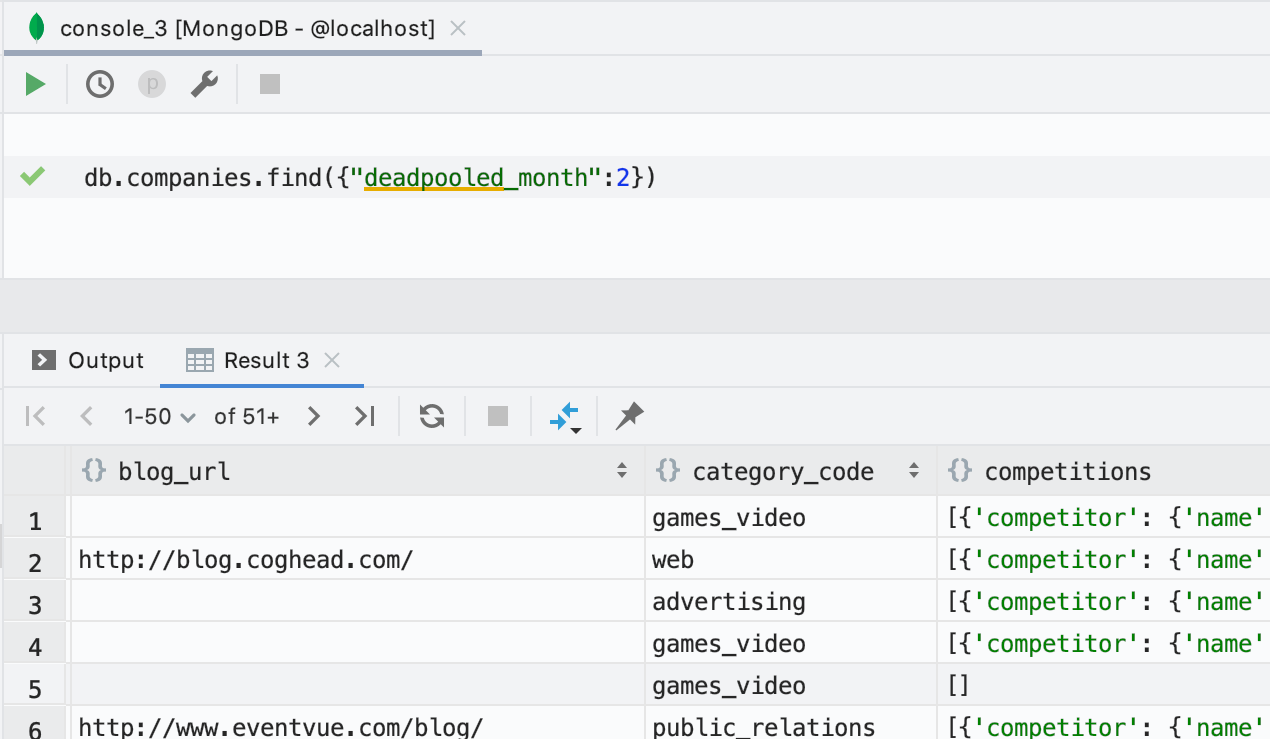
Consola de consultas
Actualmente no hay asistencia a la codificación, pero esto no le impide ejecutar consultas y obtener resultados. Para ejecutar una instrucción, coloque el signo de intercalación en ella y ejecútela con Ctrl+Intro o utilizando el botón Ejecutar de la barra de herramientas.
Si está utilizando la compatibilidad con bases de datos en otro IDE de JetBrains, sus consultas se resaltarán con la ayuda del resaltador de JavaScript. El resaltado y la finalización en DataGrip llegarán más tarde.
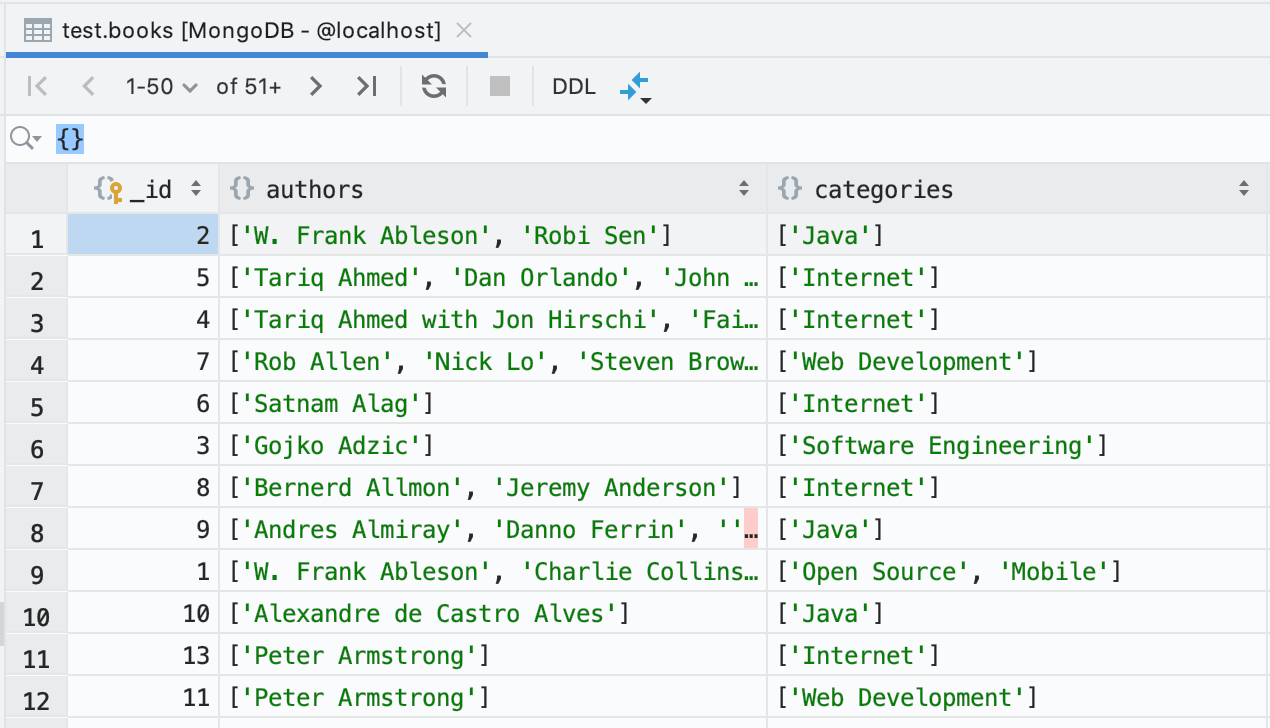
Visor de datos
Abrir cualquier colección u observar el resultado de la consulta. Tiene la opción de ordenar por columnas o filtrar los valores. La paginación también funciona.
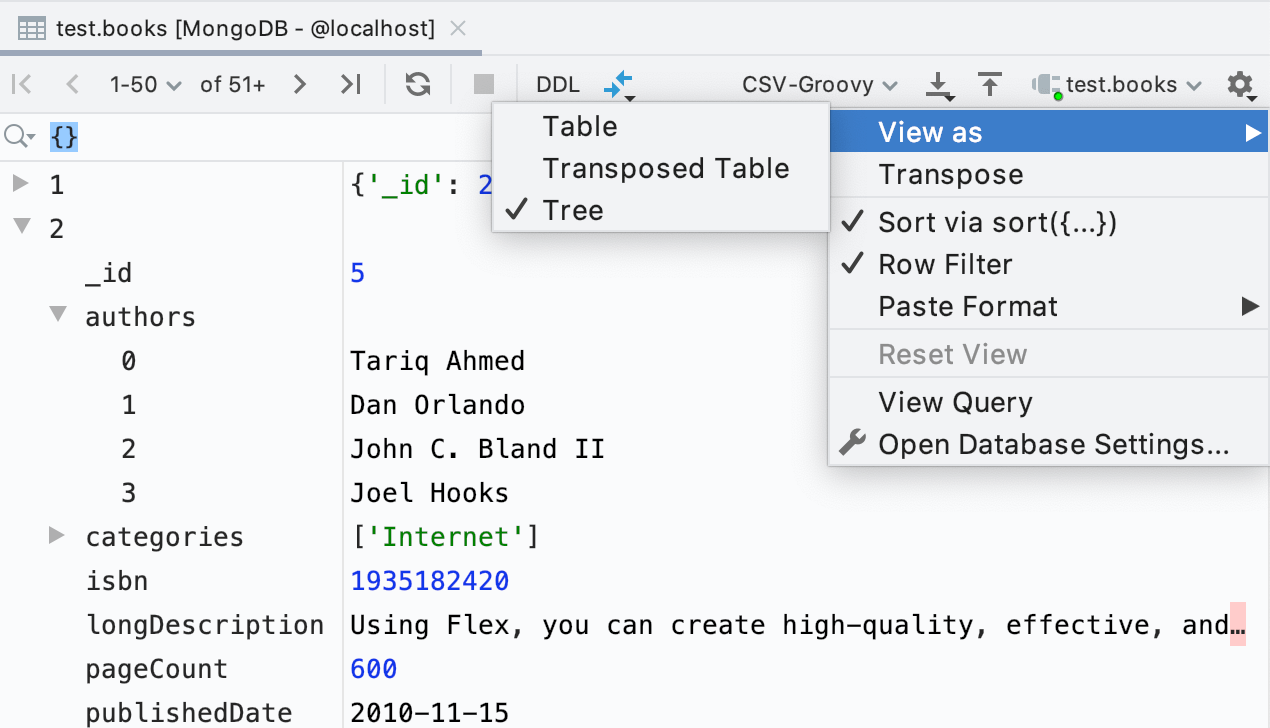
Vista de árbol
También es posible explorar los datos en una vista de árbol. Para activar esta opción, haga clic en Gear icon | View as… | Tree.
Depurador de PL/SQL de Oracle
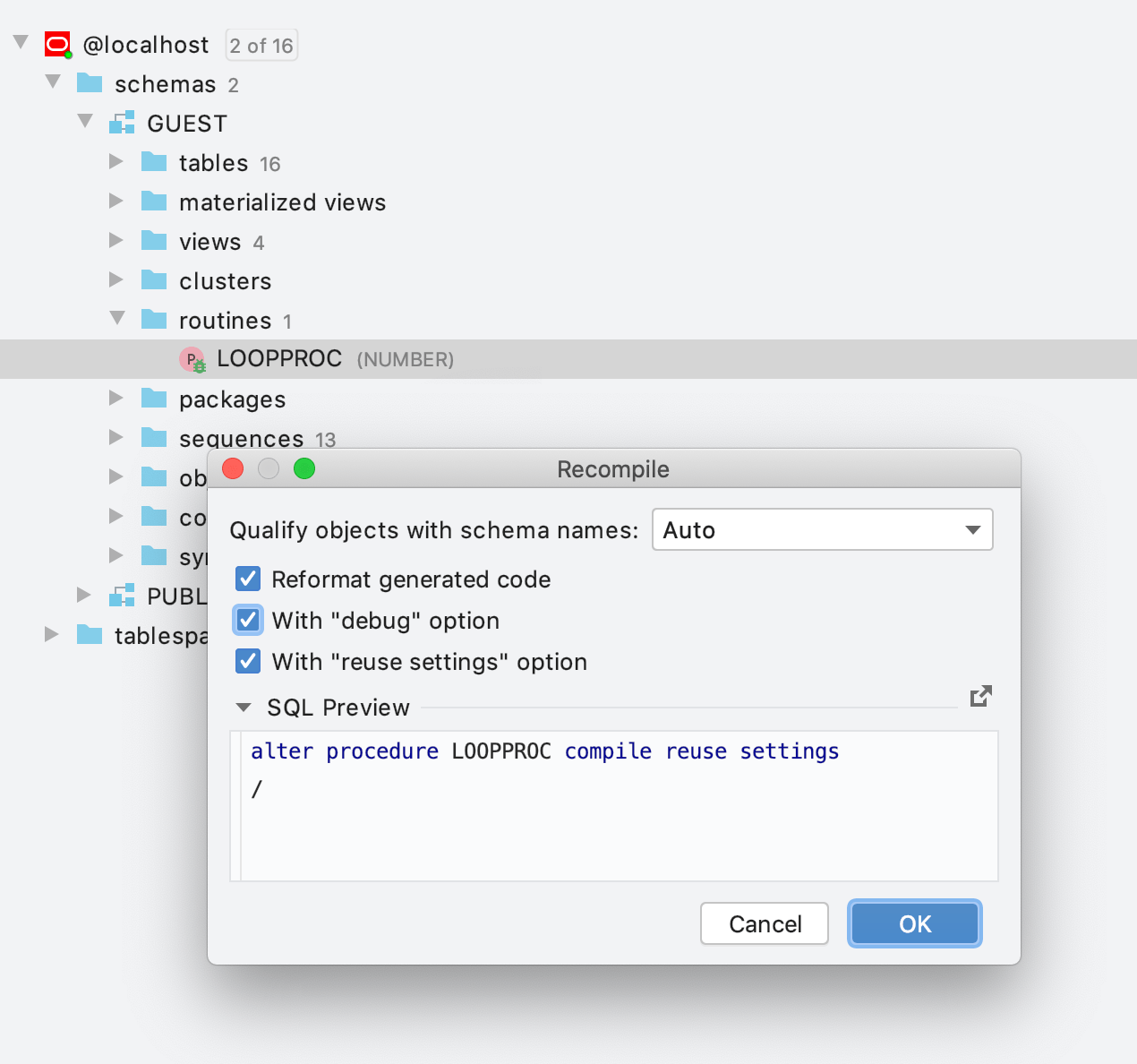
La primera versión del esperado depurador de PL/SQL: puede depurar procesamientos, funciones, desencadenadores y bloques anónimos, y observar las variables en él.
Recuerde que el objeto que desee depurar debe compilarse para esta operación. Para hacer esto, vaya al menú contextual del objeto: Database tools | Recompile. No se olvide de utilizar la opción With “debug”.
Nota: Si el procedimiento ya está compilado para su depuración, aparecerá un pequeño indicador verde en su icono.
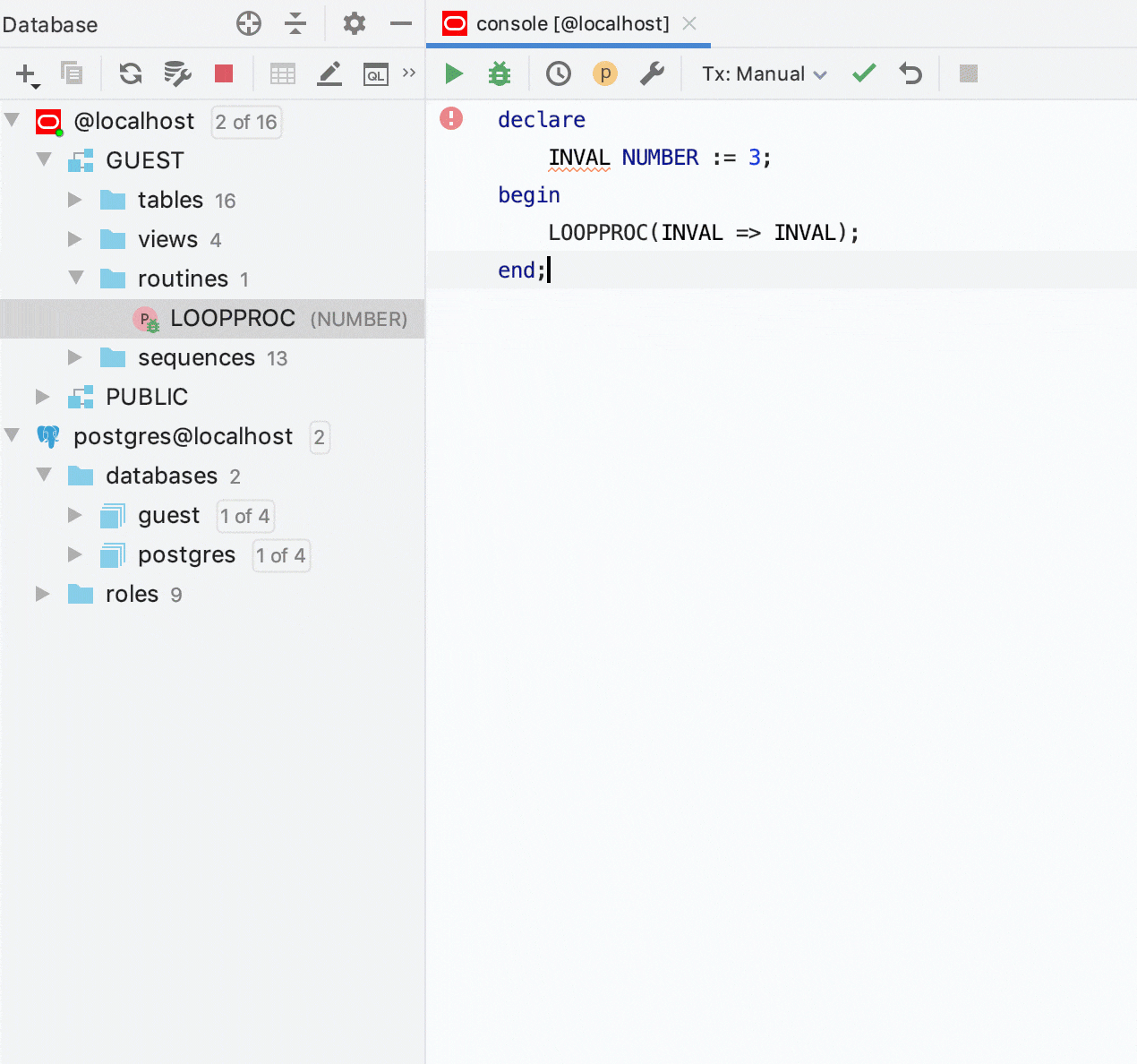
¡Vale, ahora ya puede comprender lo que sucede en el código interno! Utilice el botón Debug de la barra de herramientas.
Para obtener más información acerca del funcionamiento del depurador, visite nuestra página de ayuda. Si quiere hacernos cualquier comentario sobre el depurador, publíquelo en la incidencia correspondiente.
Trabajo con fuentes
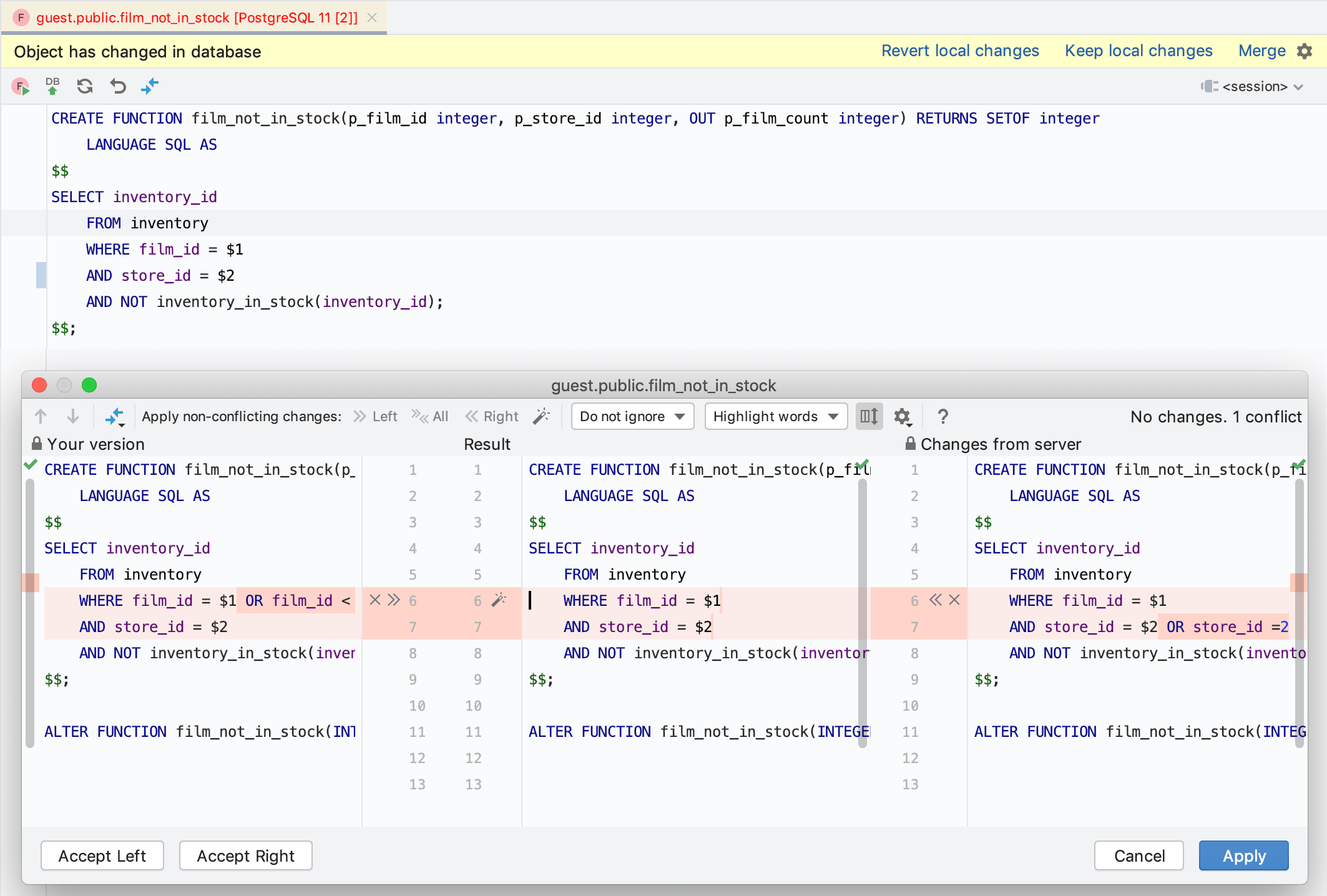
Combinación triple
Cuando envía código fuente y DataGrip determina que se ha cambiado mientras lo estaba editando, se mostrará una notificación. Esta notificación le sugerirá que solucione el conflicto con una combinación triple.
Also, if you want to make sure that you won’t accidentally delete someone else’s work by submitting an outdated object, the Warn if editing outdated DDL option should be turned on.
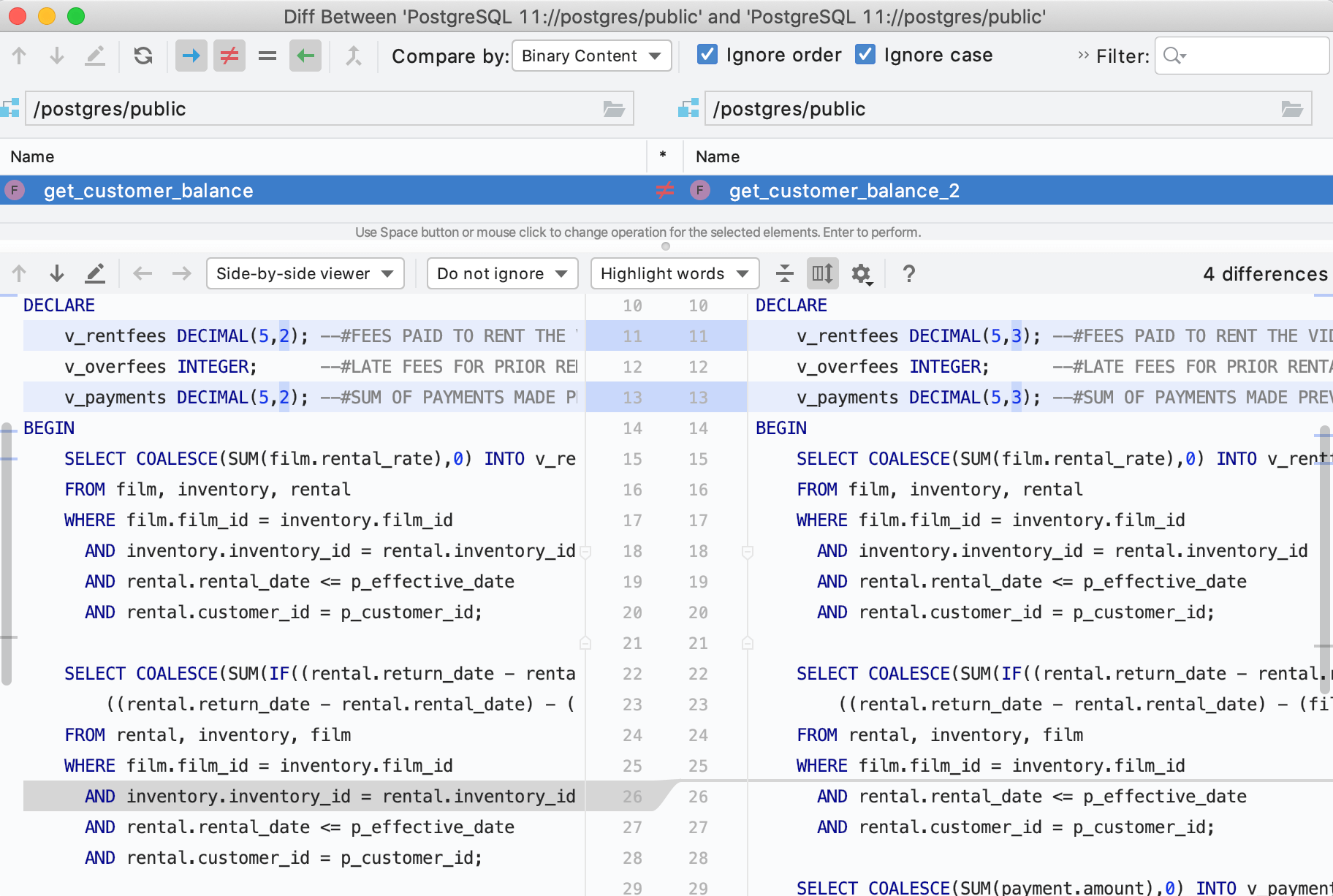
Visor diff para rutinas
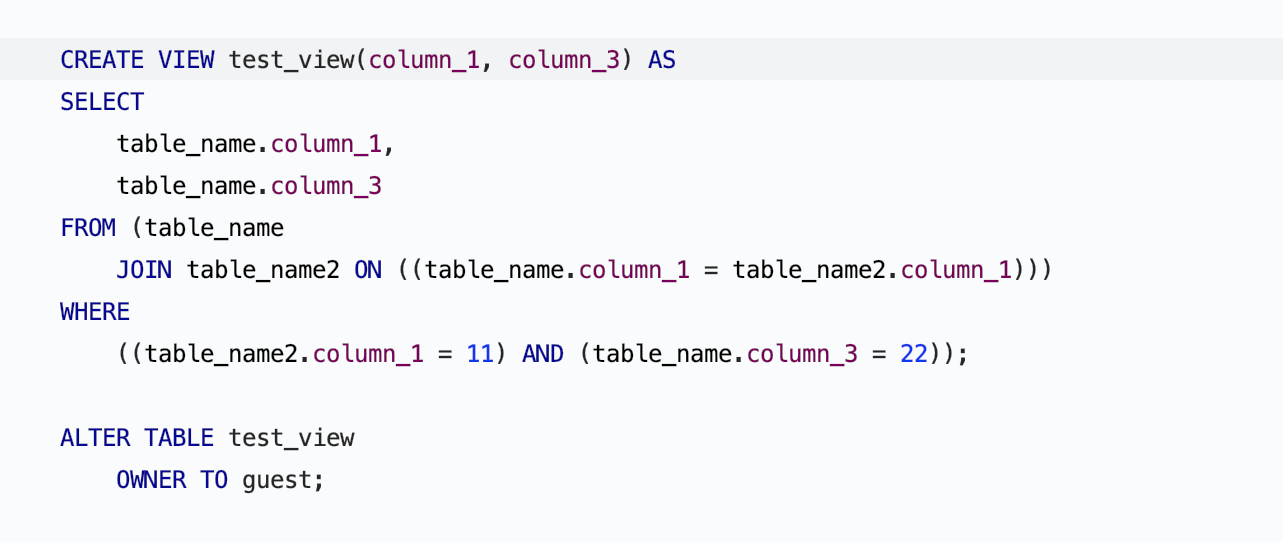
Mejorador de estética de código
Hemos activado el mejorador de estética de código en PostgreSQL de forma predeterminada. Anteriormente, el código proporcionado por la base de datos contenía muchos paréntesis, que a menudo no son necesarios:
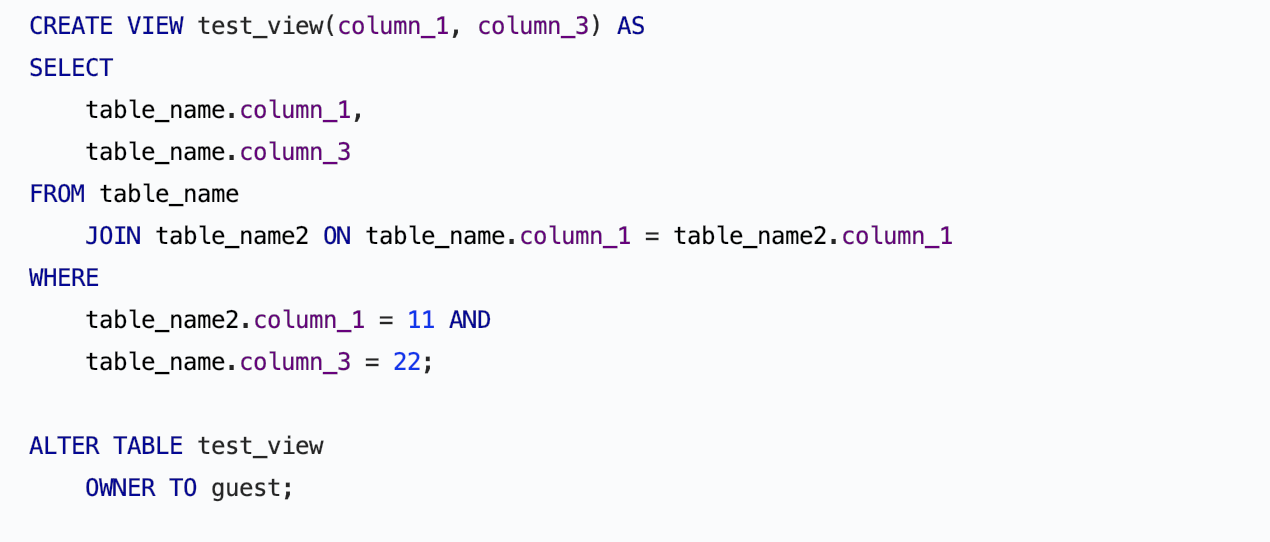
Con la nueva opción activada, este sería el aspecto:
Consulte los estados de PostgreSQL en su documentación:
El formato pretty-print es más legible, pero es más probable que el formato predeterminado se interprete del mismo modo por versiones futuras de PostgreSQL; evite utilizar el resultado pretty-print con fines de volcado.
Ejecutar consultas
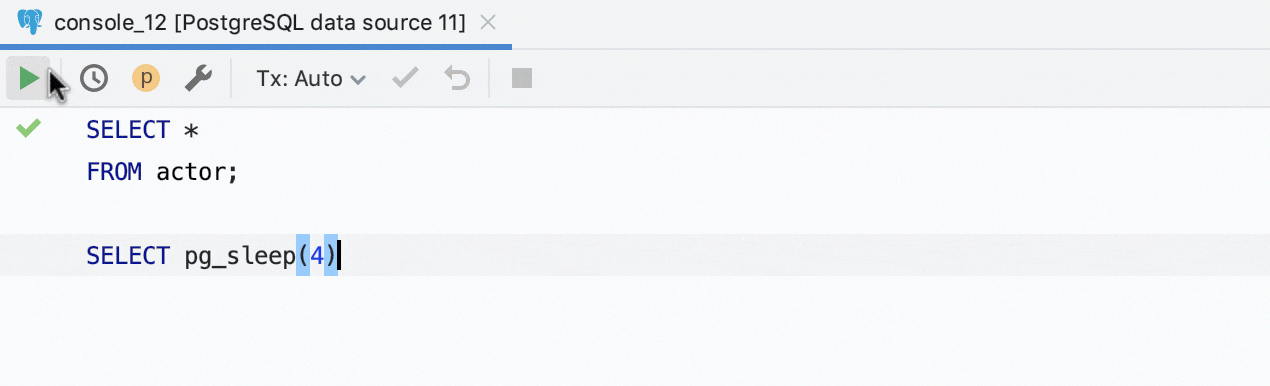
Progreso de consulta inline
Ahora puede ver claramente cuándo se está ejecutando su consulta: se muestra un icono girando en el medianil y también en el temporizador en directo inline.
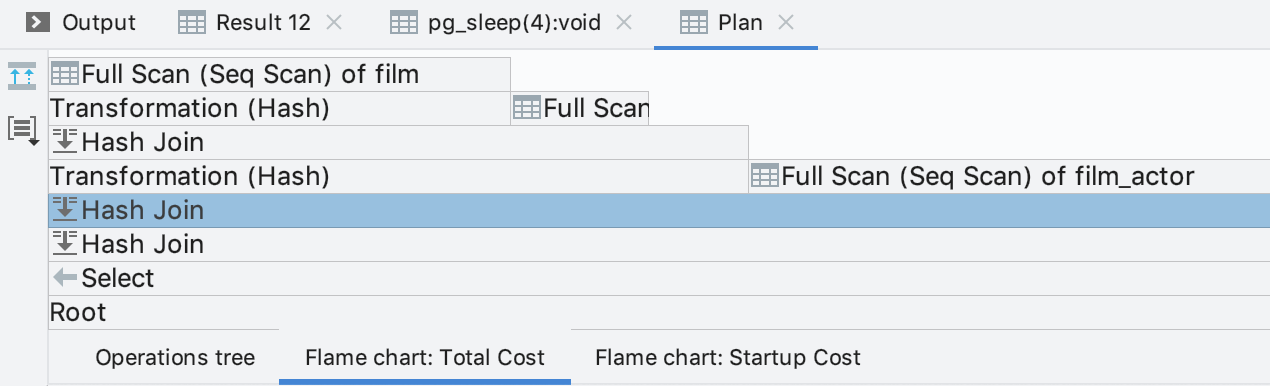
Gráfico flame para explicar plan
Hemos añadido un nuevo tipo de visualización para los resultados de explicar plan. Para verlo, haga clic en el botón correspondiente a la izquierda. Se encuentra justo debajo del botón del diagrama.
Asistencia a la codificación
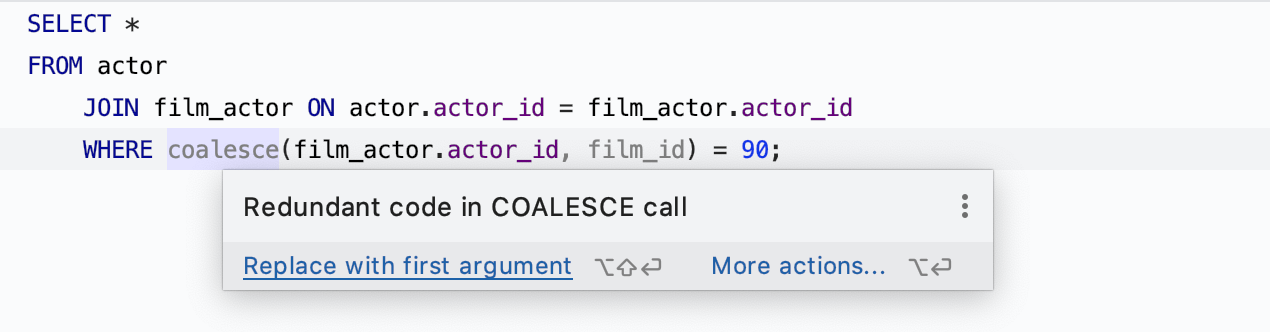
Inspecciones
DataGrip le advertirá si:
No tiene sentido utilizar el operador COALESCE. ¡Y a continuación le proporciona un arreglo rápido!
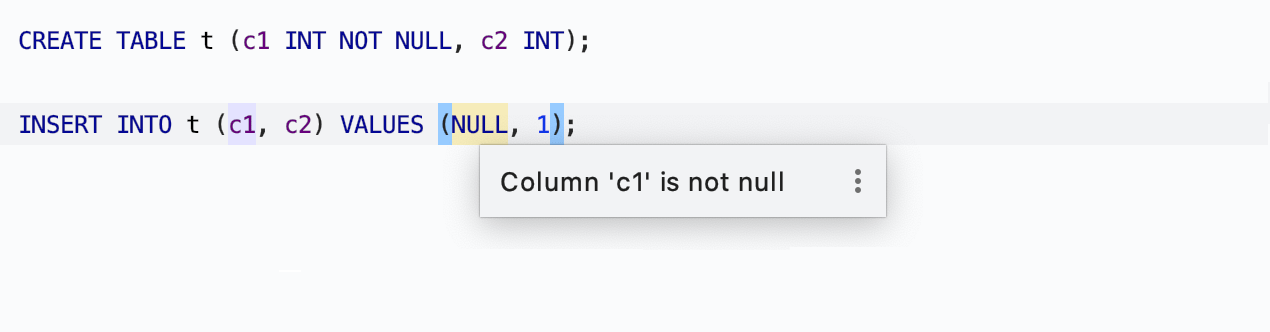
Va a insertar un valor NULL en una columna que acepta valores null.
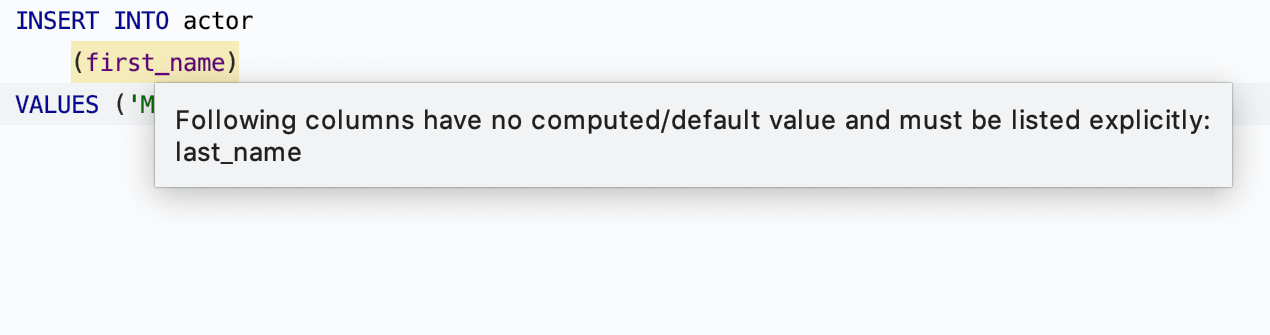
No ha enumerado todas las columnas necesarias en la instrucción INSERT.
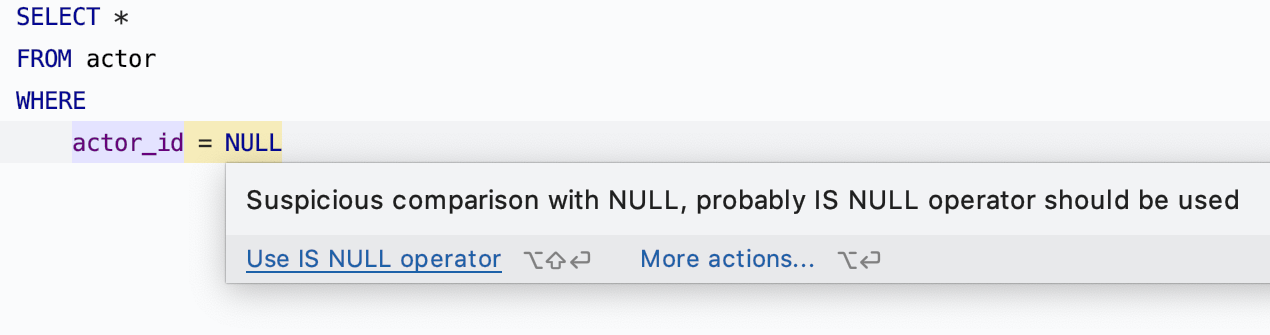
Utilice el operador ‘equals’ para descubrir si el valor es null. Probablemente quiera que se utilice IS NULL aquí.
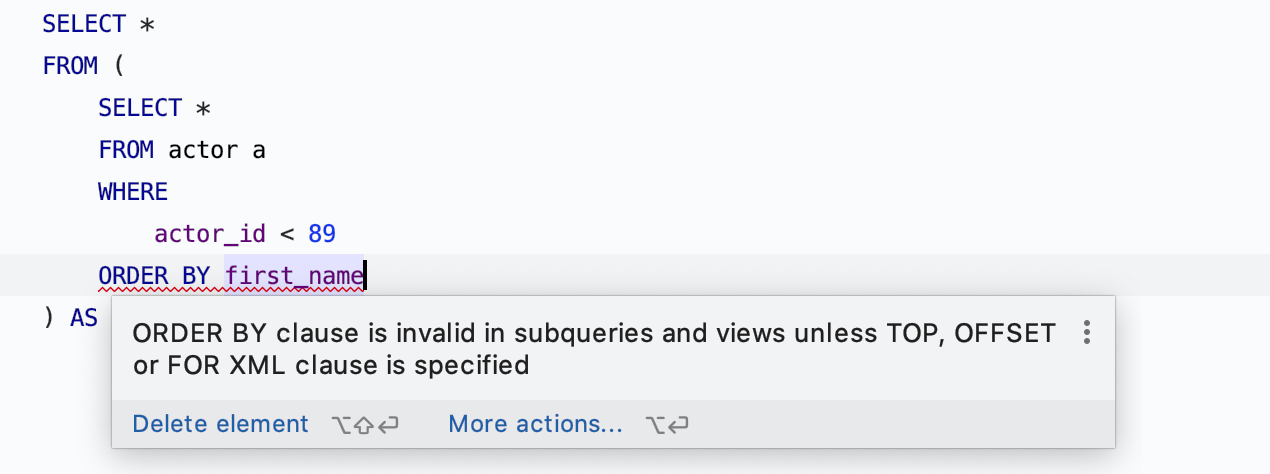
Una cláusula ORDER BY ha llegado hasta la subconsulta en SQL Server.
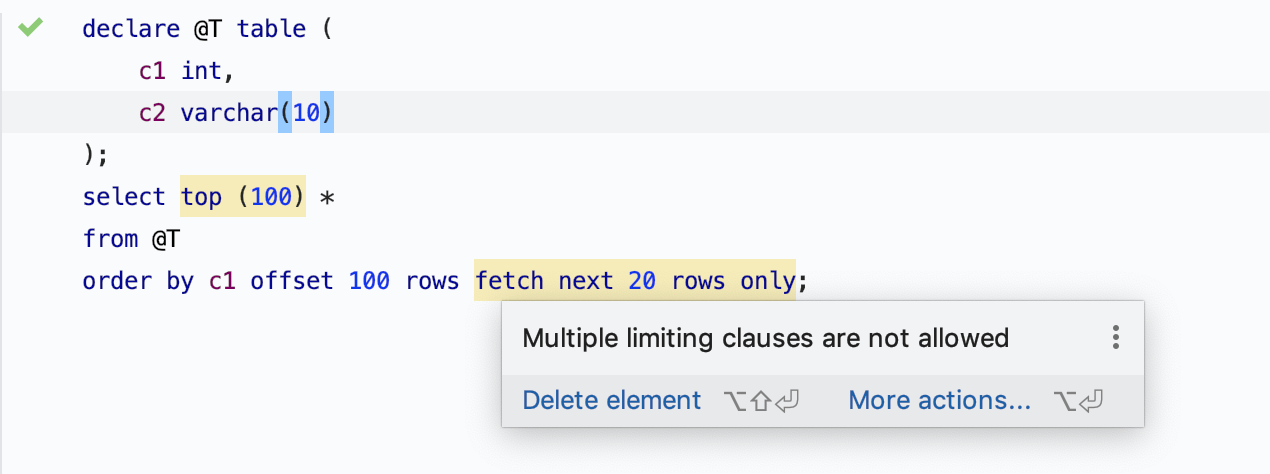
Está utilizando TOP y OFFSET simultáneamente en SQL Server.

Acciones de intención
Esta intención le ayudará a convertir una comparación complicada en un operador BETWEEN y viceversa.

Esta intención le ayuda a convertir JOIN ON a JOIN USING y viceversa.
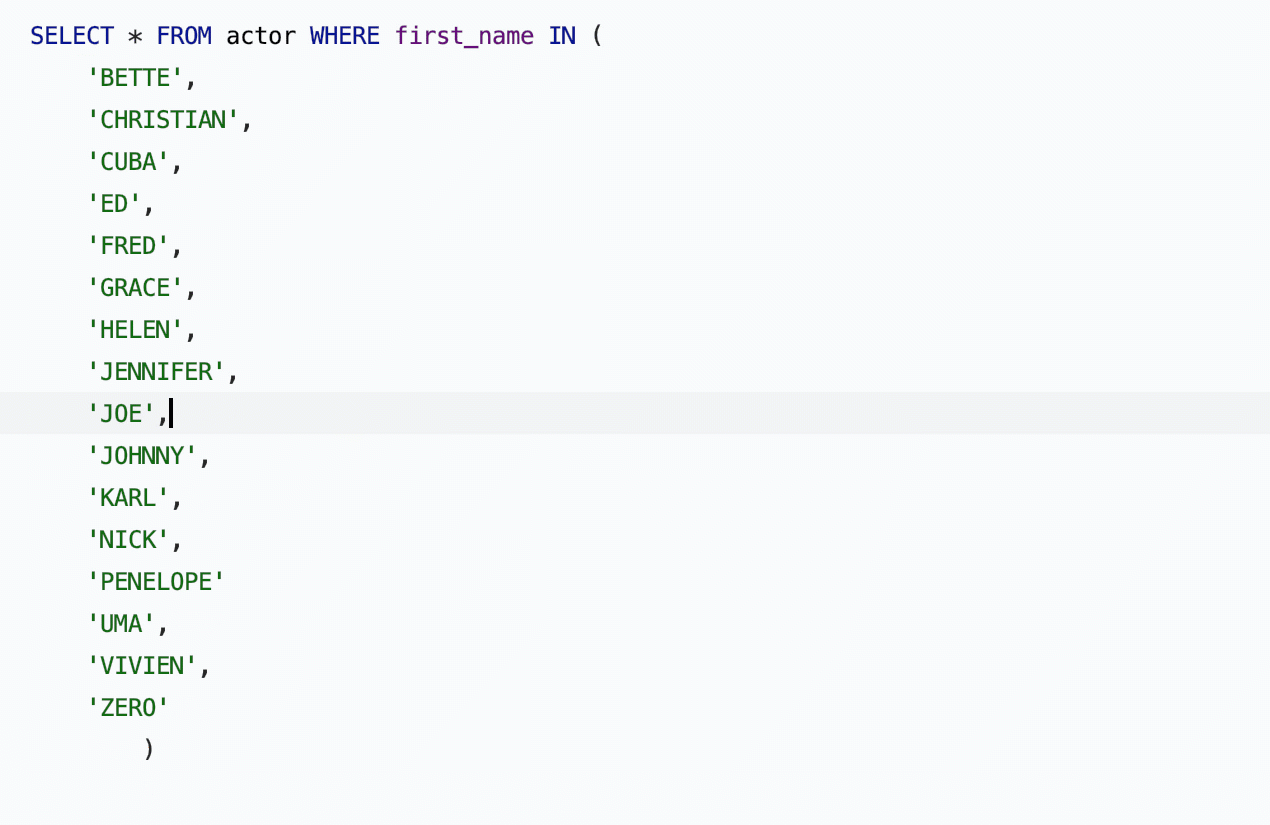
Editor de texto
Una nueva acción le ayudará a ordenar las líneas alfabéticamente en el trozo de código seleccionado. ¡Esto puede ser útil al trabajar con archivos CSV o para buscar valores duplicados!
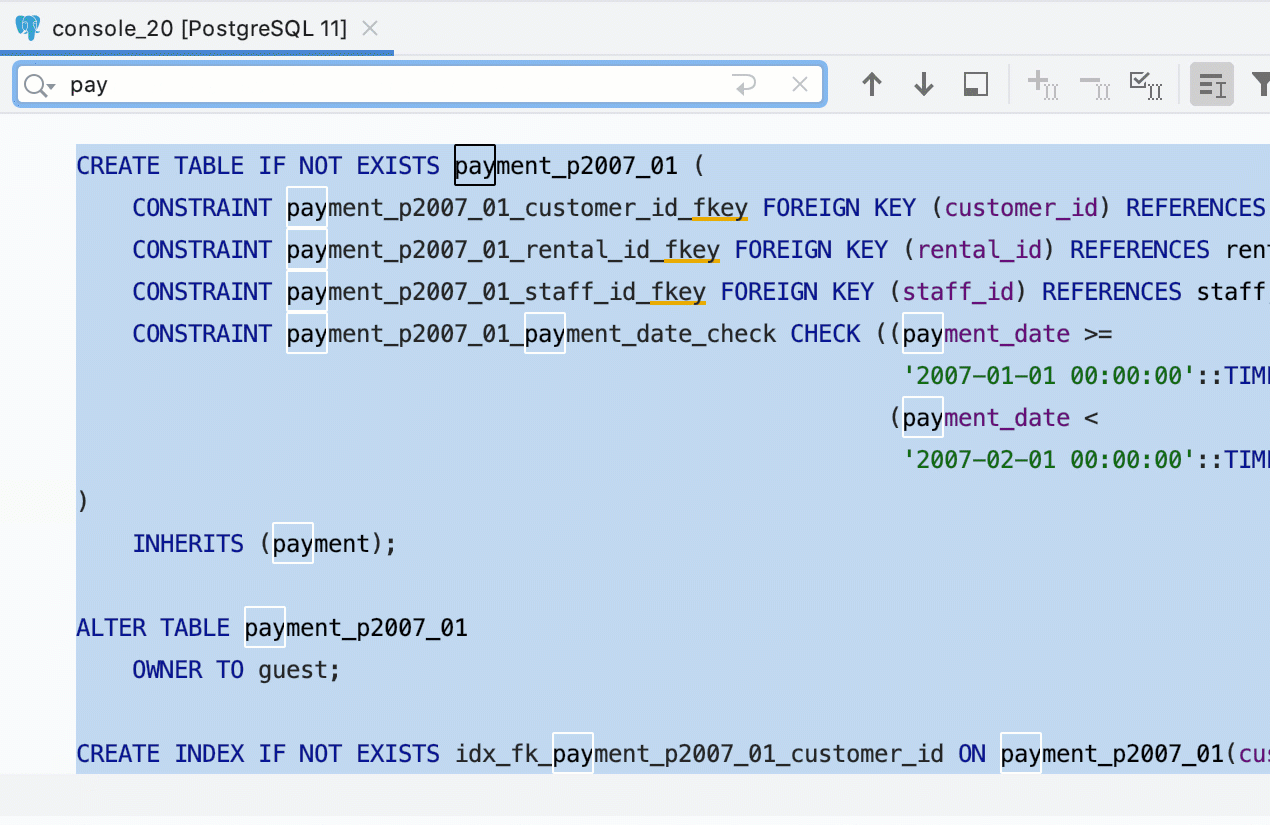
Ahora es posible buscar solo en un área seleccionada. Simplemente, seleccione el trozo de código que necesita en el editor y pulse Ctrl+F. Si necesita realizar la búsqueda en todo el archivo, vuelva a pulsar el acceso directo.
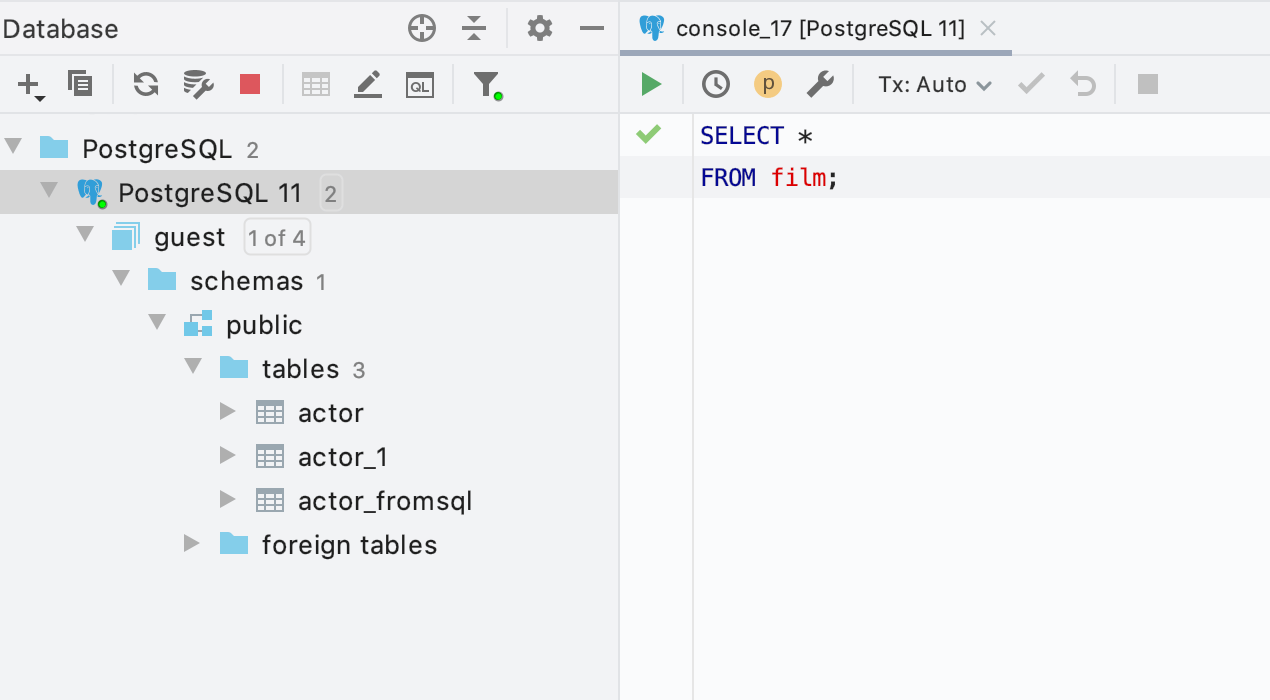
Resolver
Now, if you use filtering in the database explorer, DataGrip will not resolve any objects which are not displayed in the database tree view.
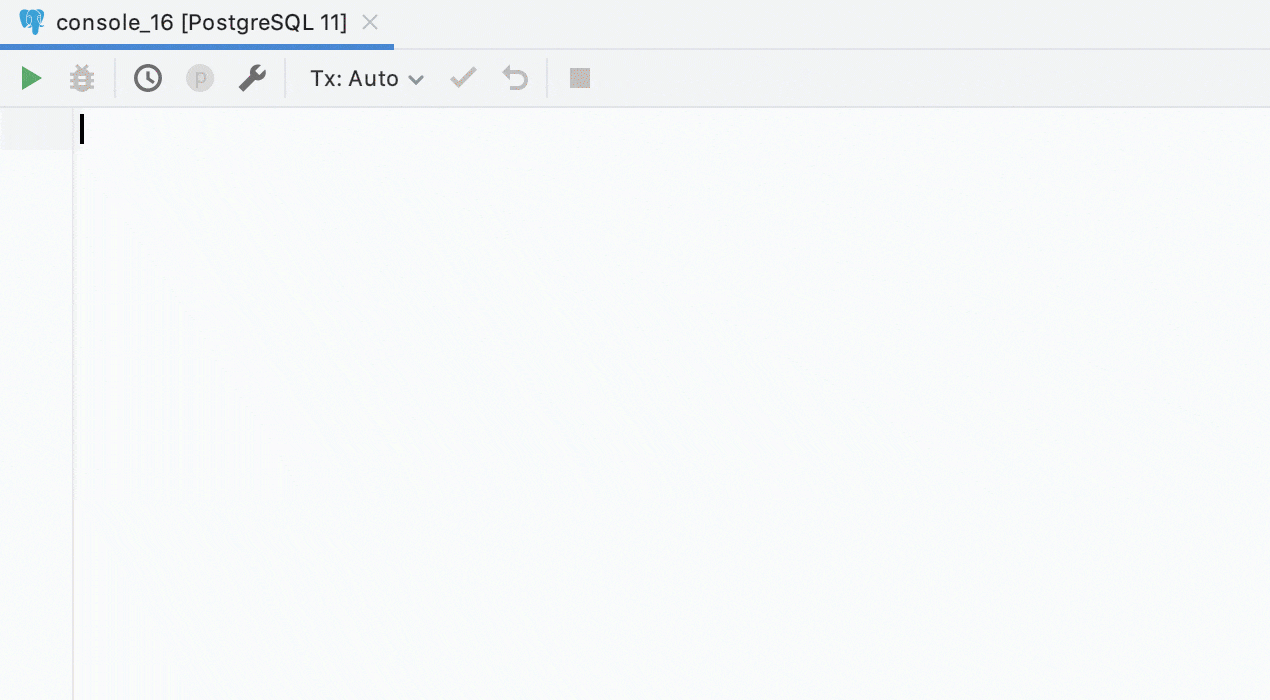
Generación de código
¡Hemos añadido un montón de novedades en el menú Generate! Invóquelo con Alt+Ins. Recuerde que la búsqueda rápida funciona aquí.
Editor de datos
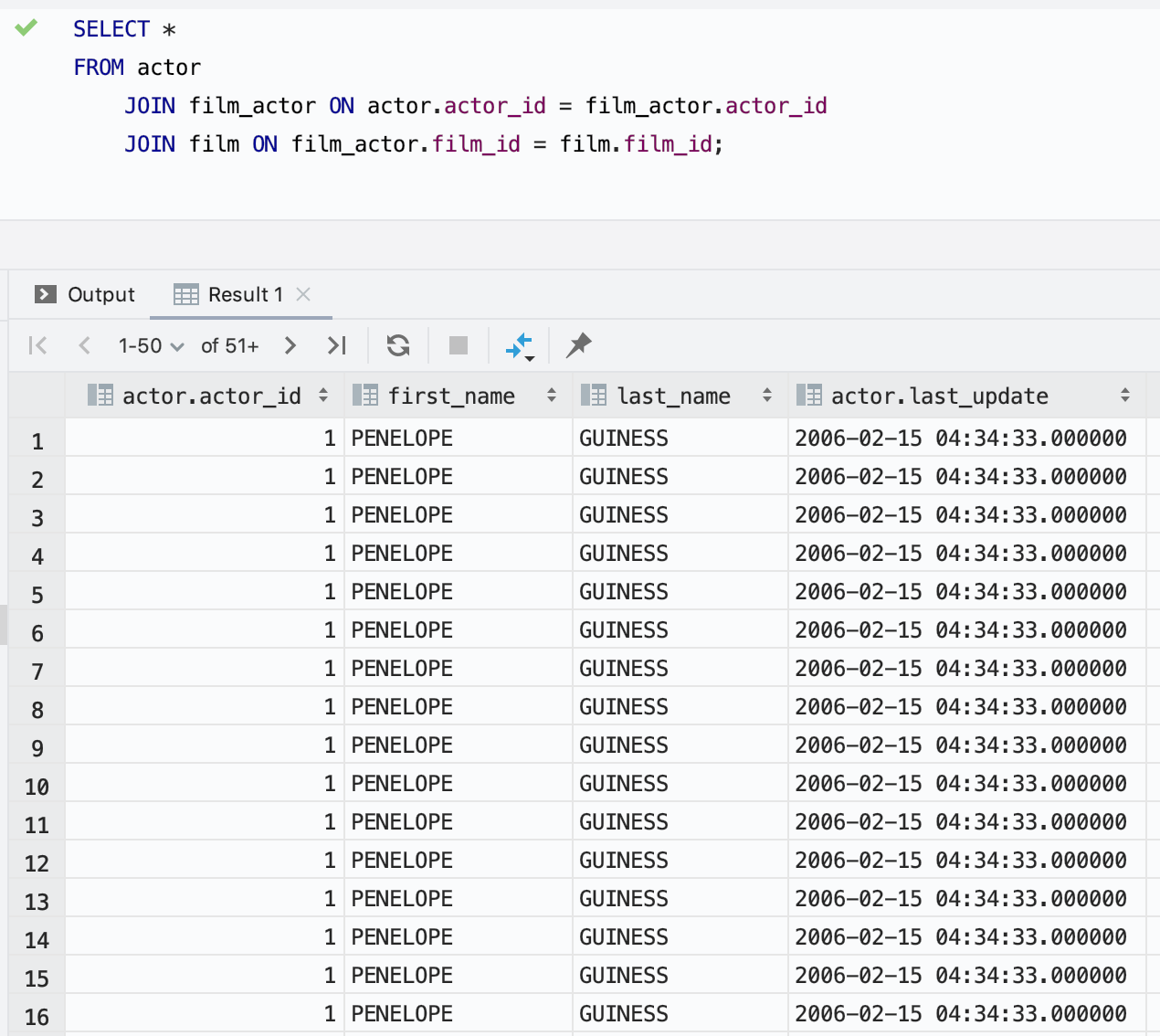
Ahora si su conjunto de resultados contiene varias columnas con el mismo nombre, no tendrá problemas con nombres ambiguos si crea una tabla a partir de él: los nombres de las columnas se calificarán.
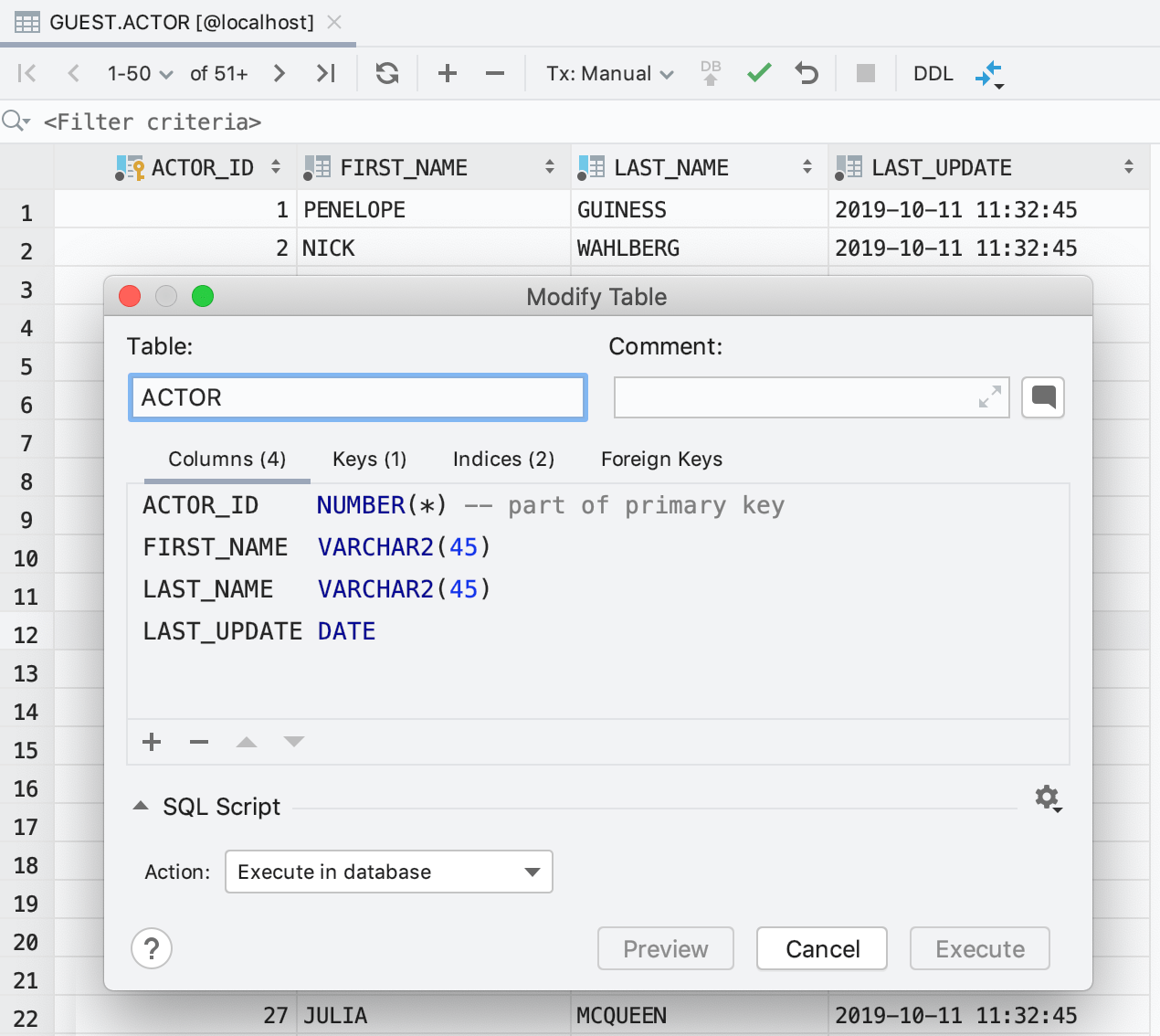
La acción Modify Table ahora está disponible desde el contexto del editor de datos. ¿Quiere añadir una nueva columna mientras edita los datos de la tabla? ¡Solo tiene que pulsar Ctrl+F6 y lo tendrá casi hecho!